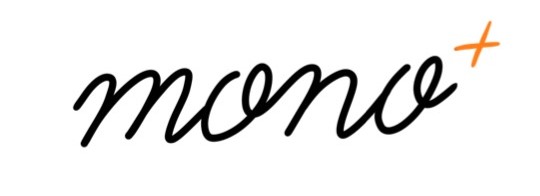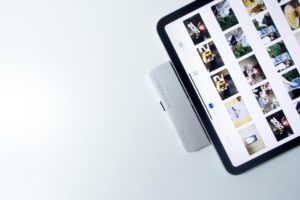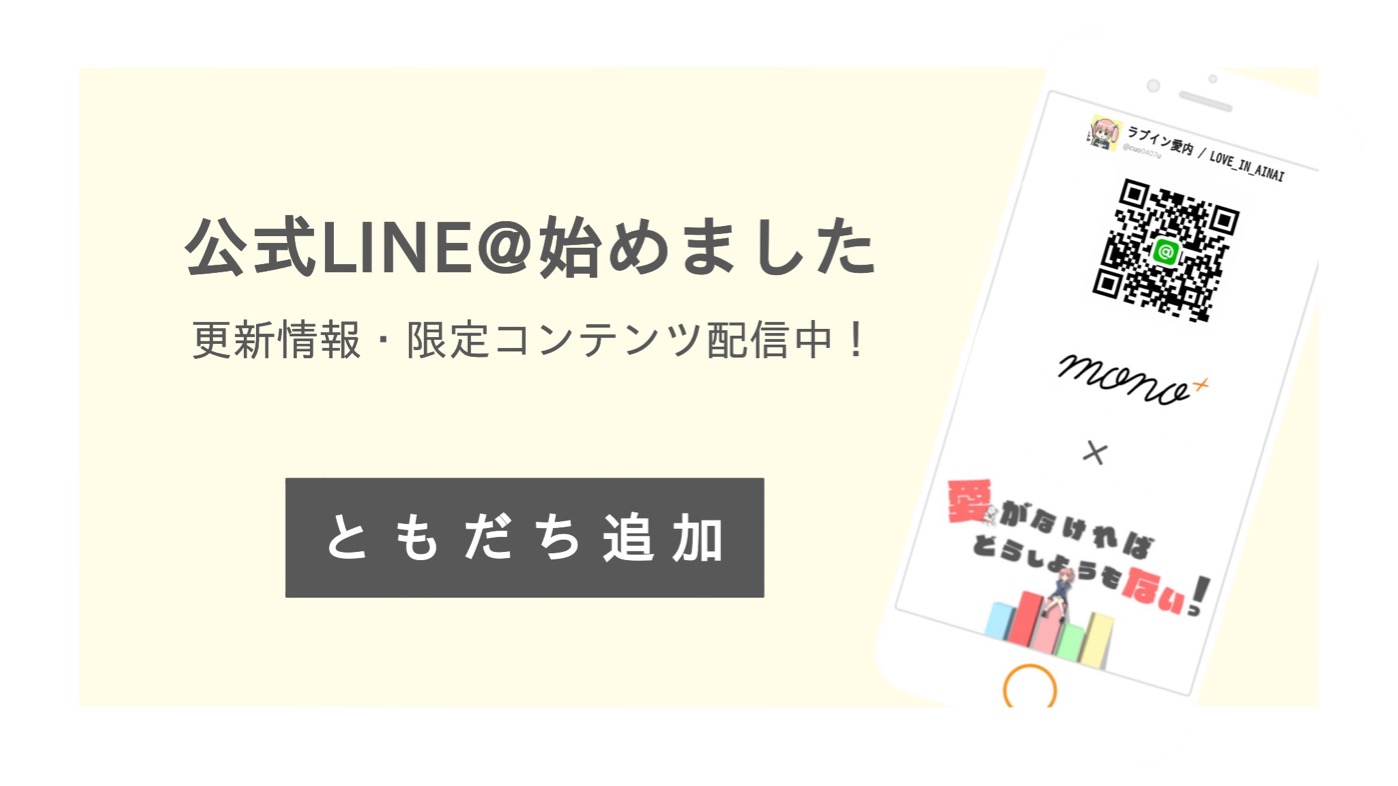iPad や surface といったタブレット端末で大学の講義を受ける人や私の場合ブログの執筆からデザイン業務を iPadPro のみで行う機会が多くなってきました。
『新型 iPad Pro(2018)に Smart Keyboard Folio はつけない|よりシンプルでiPadProの魅力を引き立ててくれるスマートカバーを購入レビュー』で紹介しているのですが、私はキーボード付きケース Smart Keyboard Folio ではなく、 iPadProの画面内キーボードを使用しています。
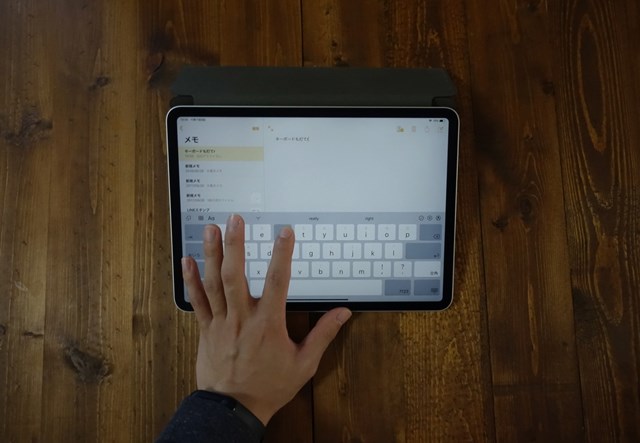
しかし、ブログなど長文を執筆するには画面の大半がキーボードに占領されてしまうことがデメリットに。そこで今回は iPadPro でも快適に文章が打てるようにキーボードを購入しました。
Bluetoothで繋がるコンパクトキーボードを導入

第3世代の iPadPro からは、USB−C端子を搭載しキーボードやUSB-Ⅽハブを有線接続できるように。キーボードは有線接続でも良いのですが、持ち運びなどの利便性も考慮しBluetoothで接続可能なキーボードを導入することにしました。
▷新型iPad Pro(第3世代)MacbookやSurface Go、Nintendo Switchでも使える|USB-C多機能ハブのおすすめ
【FILCO】Majestouch MINILA Air|スペック・詳細

| ブランド | FILCO(ダイヤテック株式会社) |
| キーボード | 日本語配列(JIS)、英語配列(US) |
| 重量 | 680g |
| サイズ | 12.4 x 29.4 x 4 cm |
| カラー | ブラック |
| 対応OS | Windows、Mac、Android、ios |
| スイッチ | Cherry MXスイッチ 赤軸、茶軸、青軸、黒軸(4種類) |
| 特殊機能 | キーコード切り替え機能付き(ディップスイッチ式 6ch) |
【FILCO】Majestouch MINILA Air|CHERRY MXスイッチ 赤軸レビュー

昔ながらの・・・感が漂うパッケージ。

中身はシンプルに、Majestouch MINILA Air 本体(日本語配列)とキーキャップを取り外す専用工具「FILCO Keypuller」、取り換え用のキーキャップ5個と単3電池が2本同梱されています。

FILCOの文字が高級感を演出。

余計な配線が無いBluetooth接続タイプなので机の上がスッキリになります。

背面にはディップスイッチや電源スイッチ、電池ボックスが配置。ダイヤテック曰く「約6ヶ月間使用可能」とのこと。私が実際に購入してからは半年以上経過していますが今のところ電池切れもなく使用できています。
心地よい打鍵感の正体はCHERRY MXスイッチ

キーひとつひとつが個別のスイッチになっています。日本語フルサイズのキーボードには合計108個のスイッチが使われているためコストがかかり価格も高価になります。
スイッチ内の板バネが接点になっていて、キーが押されることで板バネが戻って接点が接触し、入力を検知します。
スイッチを交換できるので、メンテナンス次第で一つの製品を長く使い続けることができます。
キーボードを叩いてビックリの心地よい打鍵感。キーボードを変えるだけでこんなに文字を打つのが楽しくなるのかと感じました。
私が購入したのはCHERRY MXスイッチ「赤軸」ですがその他にも「茶軸、青軸、黒軸」の計4種類のスイッチがあるので、是非お近くの家電量販店へ試し打ちを、心地よい打鍵感を味わってみてください。
Bluetoothで繋がるコンパクトキーボード

以前メインで使用していたフルサイズキーボード「Razer BlackWidow」と並べてみるとBluetooth接続を主にした「Majestouch MINILA Air」最大の特徴でもあるコンパクトさが際立ちます。
スタンドを使用時の比較はこのように。メカニカルキーボードなので厚みがあり机との段差が出来るのでパームレストが欲しくなりますね。
キーカスタム|特殊なキー配列もすぐに慣れる

テンキーレスの Majestouch MINILA Air はコンパクト性を重視したキーボードのため、HHKBこと「Happy Hacking Keyboard」と同様に変則的。特殊なキー配列をしています。
具体的な特殊配列ですが、67キーへ納める為「Del」や「PrtSc」といった拡張キーやファンクションキー(Fn)は他のキーと統合されています。
特にファンクションキー(Fn)と矢印キー周辺は注意が必要で、ファンクションキーの機能を使用する時と「Page Up・Down、PrtSc」はスペースキーの両脇のFnキー同時に推しながらの操作によって機能します。そのため初めは推し間違いをしますが2~3日すればすぐに慣れることができるのでご安心を。

またキーコード切り替え機能(ディップスイッチ式 6ch)と「FILCO Keypuller」、取り換え用のキーキャップ5個を使用して自分好みのキー配列にカスタムすることが出来ます。
キーカスタムは簡単でキーボードの背面にあるキーコード切り替えスイッチ(ディップスイッチ式 6ch)を自分好みに設定。※スイッチの切り替えパターンはスイッチ下に記載有り

設定したキーの交換作業は「FILCO Keypuller」でキーキャップの角に引っかけて引っこ抜き、取り換え用のキーキャップを差し込むだけと簡単にキーカスタムをすることが出来ます。


iPadProでも心地よい打鍵感を。|ペアリングの仕方

iPadProと接続(ペアリング)するにはキーボード背面の電源スイッチをONにし「CONNECT」ボタンをスマホのSIM取り出しピン等で押すとキーボード右上の青いLEDランプが点滅するとペアリングが開始されます。

ペアリングの方法は「CONNECT」をSIMピンで押すという非常に面倒なことをしなくても、下記画像の様に「Control+Alt+Fn」を長押しor数回押すとペアリングモードに切り替わるので覚えておくと便利です。

もちろん、iPadPro 意外にも iPad やiPhone、surface やAndroid 、Windows や Mac といった幅広い端末で使用でき、3台までマルチペアリング可能な便利機能もついています。
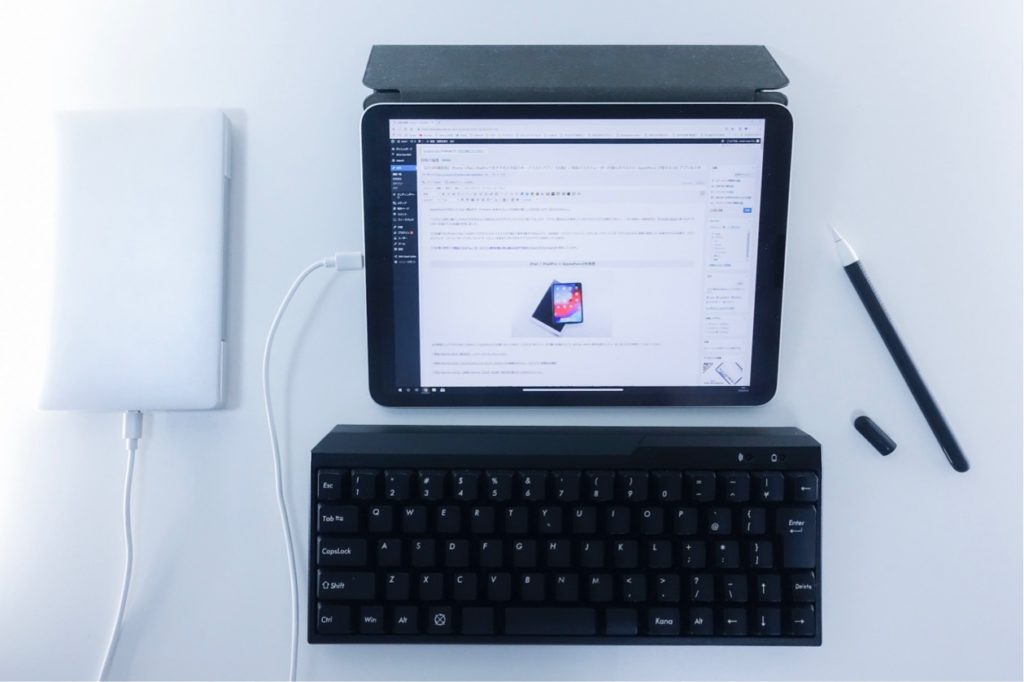
「コンピューターやモバイル機器をより快適に、より使いやすく」をコンセプトにしているだけあってキーボードの完成度はかなり高く、現在この記事も『Majestouch MINILA Air』を使用して執筆しているのですが物凄く快適で打鍵感、打鍵音も心地よい私好みで病みつきになります。

家にあるPCでも外出先でのiPadPro(モバイル端末)でも同じ環境でブログを執筆できること、またホームポジションからほぼすべてのキーを入力することができ、長時間入力していても疲れにくいと感じました。
まさかキーボードを変えるだけで文字を入力することがこんなにも楽しくなるなんて。毎日触るものだからこそこだわって良かったそんなキーボードに出会いました。